Comment importer vos contacts dans Gmail
Publié: 2020-07-28Il peut arriver que vous ayez besoin de changer d'adresse e-mail ou de nouveau compte Gmail. La première chose à laquelle vous pouvez penser est de transférer tous vos e-mails et de créer une règle de transfert d'e-mails. Mais n'oubliez pas tous vos contacts !
À l'époque de la synchronisation en ligne, tous vos contacts sont automatiquement synchronisés entre tous vos appareils tant que vous êtes connecté au même compte. C'est pourquoi il est important de garder tous vos contacts à jour. Si vous passez à un nouveau compte Gmail ou Google, voici comment vous pouvez importer des contacts vers Gmail à partir de diverses sources (y compris Outlook, Android et iCloud) aux formats CSV et VCF (vCard).
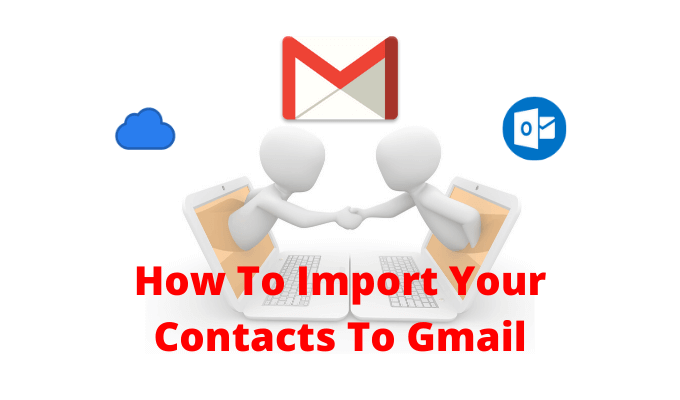
Comment exporter des contacts depuis Outlook
Si vous êtes dans la suite Microsoft et que vous utilisez votre compte Outlook pour synchroniser vos contacts, vous trouverez tous vos contacts stockés dans la section Contacts du site Web Outlook.
- Pour y accéder, ouvrez Outlook.com dans votre navigateur et connectez-vous avec votre compte.
- Cela ouvrira votre boîte de réception Outlook. Dans le coin inférieur gauche, cliquez sur le bouton Personnes .
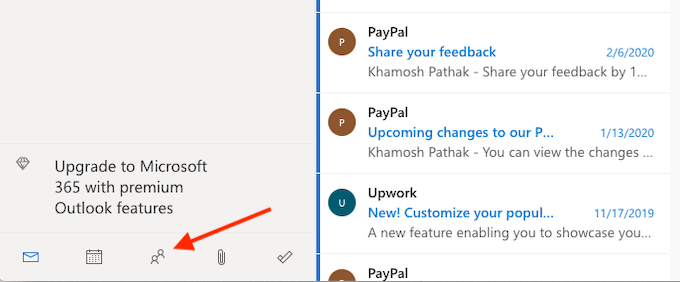
- Vous verrez maintenant tous vos contacts répertoriés ici. Dans le coin supérieur droit, cliquez sur le bouton Gérer . Ici, choisissez l'option Exporter les contacts .
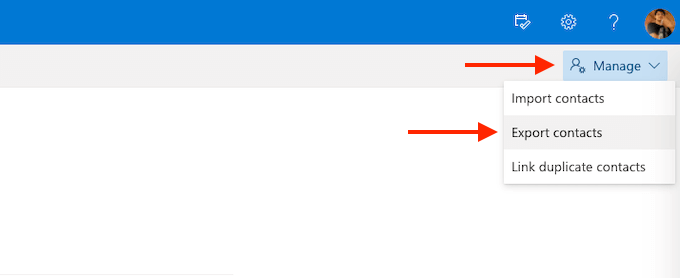
- Dans la fenêtre contextuelle, vous pouvez choisir de télécharger tous les contacts ou un groupe particulier. Ensuite, cliquez sur le bouton Exporter .

Dans une seconde ou deux, Outlook enregistrera un fichier CSV dans votre dossier de téléchargement.
Comment exporter des contacts depuis iCloud (et iPhone)
Les utilisateurs d'iPhone qui utilisent iCloud pour synchroniser leurs contacts peuvent exporter tous leurs contacts à l'aide du site Web iCloud à partir d'un ordinateur de bureau ou d'un ordinateur portable. Contrairement à Outlook et Gmail, iCloud exporte les contacts au format vCard (.vcf). Mais ne vous inquiétez pas, Gmail peut très bien lire et importer le format VCF.
Tout d'abord, vous devez vous assurer que la synchronisation des contacts iCloud est activée. Pour ce faire, ouvrez l'application Paramètres et appuyez sur votre profil en haut. Ici, choisissez l'option iCloud et à partir de l'écran suivant, assurez-vous que la bascule Contacts est activée.

- Maintenant, ouvrez le site Web iCloud dans le navigateur de votre ordinateur de bureau ou de votre ordinateur portable, et après vous être connecté, choisissez l'option Contacts .
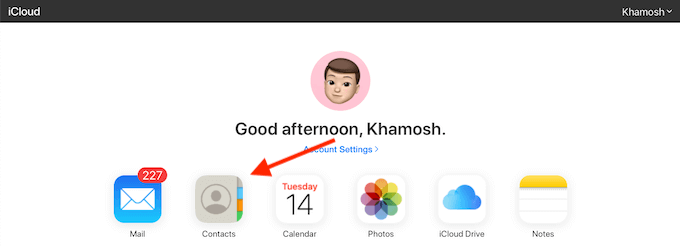
- Cliquez sur l'icône d' engrenage dans le coin supérieur gauche et choisissez l'option Sélectionner tout . Vous pouvez également utiliser le raccourci clavier Commande/Contrôle + A.
- Maintenant, cliquez à nouveau sur l'icône d' engrenage et choisissez l'option Exporter vCard .
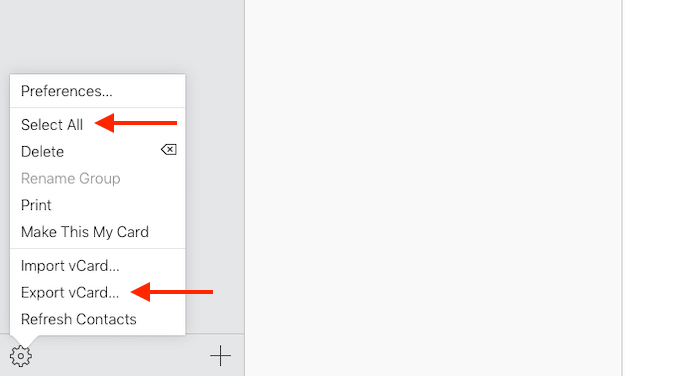
iCloud téléchargera instantanément le fichier VCF sur votre ordinateur.
Comment exporter des contacts depuis Gmail
Déplacer des contacts d'un compte Gmail à un autre est assez simple. Vous devrez exporter vos contacts depuis le premier compte Gmail pour importer des contacts vers votre nouveau compte Gmail. Tout d'abord, assurez-vous que vous êtes connecté au compte Gmail à partir duquel vous souhaitez exporter des contacts, puis ouvrez le site Web Google Contacts dans un nouvel onglet.
- Ici, dans la barre latérale, choisissez l'option Exporter .
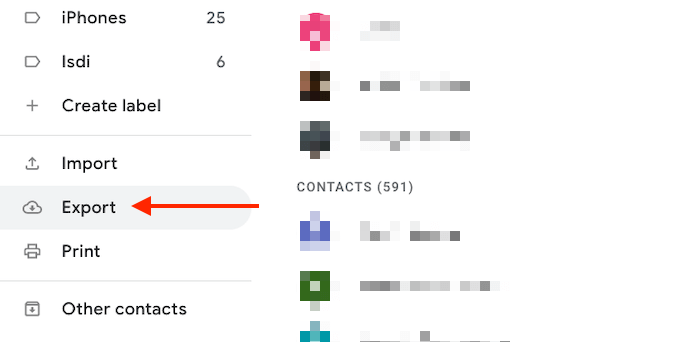
- Google vous montrera quelques options dans la fenêtre contextuelle. Vous pouvez exporter uniquement les contacts sélectionnés, tous les contacts ou les contacts avec une étiquette particulière.
- Comme nous l'exportons pour une autre adresse Gmail, assurez-vous que le format Google CSV est sélectionné. Cliquez ensuite sur le bouton Exporter .
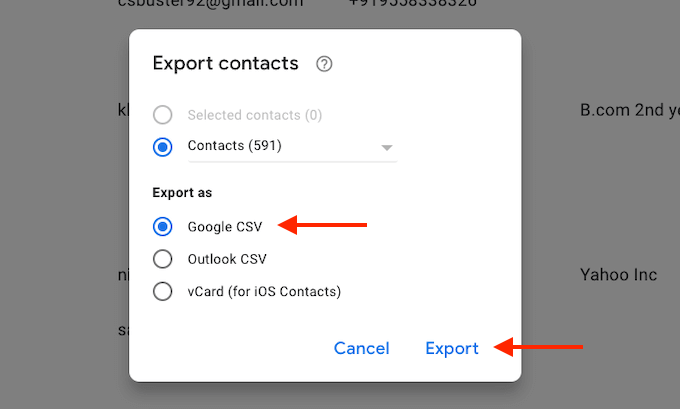
Google va maintenant télécharger le fichier CSV.
Comment exporter des contacts depuis un smartphone Android
Si vous utilisez un smartphone Android et que vous avez tous vos contacts enregistrés localement, ou sur la carte SIM, vous pouvez toujours les exporter assez facilement.
Différents fabricants d'Android utilisent leur propre application de contacts. C'est pourquoi nous vous recommandons d'utiliser une application tierce pour exporter les contacts locaux.

L'application Super Backup & Restore est une solution fiable pour sauvegarder et restaurer les contacts et les journaux d'appels.
- Après avoir installé l'application, accédez à la section Contacts .
- Ici, pour sauvegarder tous les contacts, choisissez l'option Tout sauvegarder .
- À partir de l'écran suivant, vous pouvez modifier le nom du fichier VCF. Appuyez ensuite sur le bouton OK .
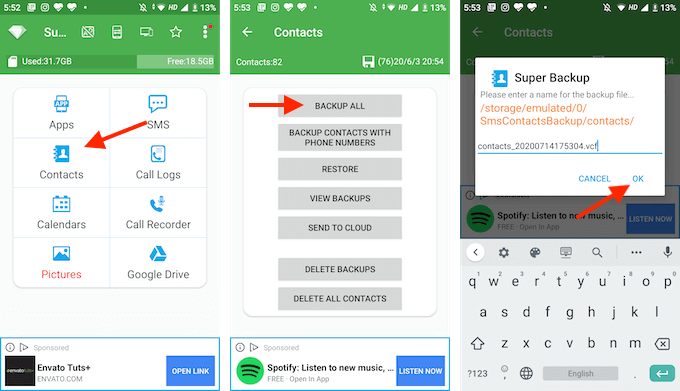
- L'application a maintenant créé un fichier VCF pour vous et il sera enregistré dans le stockage local. L'application vous demandera si vous souhaitez la télécharger sur Google Drive ou la partager avec d'autres applications.
- Nous vous recommandons de vous envoyer ce fichier par e-mail. Choisissez l'option Envoyer à d'autres , puis dans la liste des applications, appuyez sur Gmail .
- Saisissez votre adresse e-mail dans le champ À , puis envoyez l'e-mail.

De cette façon, le fichier VCF sera toujours disponible dans votre compte Gmail et vous pourrez le télécharger ou l'importer sur n'importe quelle plate-forme (cela peut être utile si vous passez d'Android à iPhone).
Comment exporter des contacts depuis l'iPhone (sans iCloud)
Si vous ne souhaitez pas utiliser la synchronisation iCloud, vous pouvez utiliser une application tierce pour exporter manuellement tous les contacts iPhone locaux (il est tout aussi simple de déplacer les contacts Google vers l'iPhone).
Il existe de nombreuses applications de sauvegarde de contacts sur l'App Store, mais la seule application qui a résisté à l'épreuve du temps est la sauvegarde de mes contacts. La version gratuite de l'application vous permet d'exporter jusqu'à 500 contacts VCF. Vous pouvez acheter l'application My Contacts Backup Pro pour 1,99 $ pour supprimer toutes les limites.
C'est une application très simple qui vous permet d'exporter et d'envoyer des contacts depuis votre iPhone. Par défaut, l'application exporte les contacts au format VCF (vCard) mais vous pouvez le changer en CSV à partir du menu des paramètres de l'application.
Ouvrez l'application et appuyez sur l'icône Gear dans le coin inférieur droit. Ici, allez dans la section Type et choisissez le format CSV (Excel) .
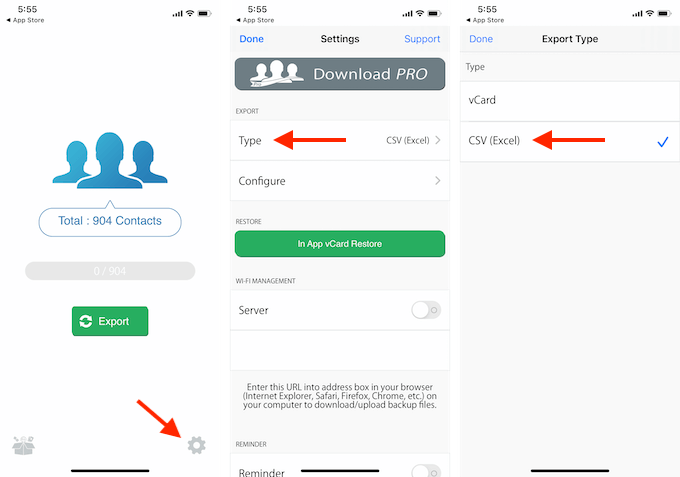
- Pour exporter des contacts, ouvrez la sauvegarde Mes contacts et autorisez l'application à accéder à vos contacts.
- Appuyez ensuite sur l'icône de sauvegarde . L'application commencera à sauvegarder tous vos contacts.
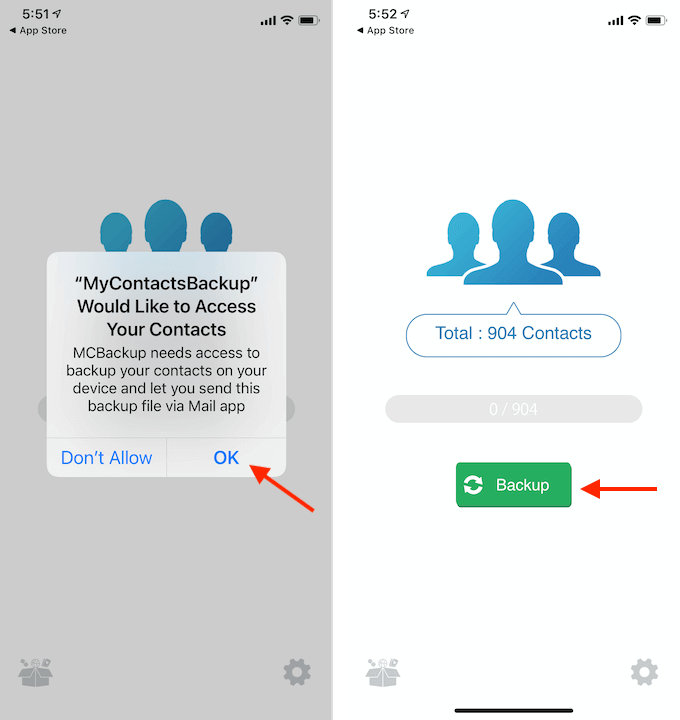
- Une fois le processus terminé, appuyez sur le bouton E- mail .
- Dans le menu de composition d'e-mail, entrez votre adresse e-mail pour vous envoyer le fichier de contacts par e-mail. Appuyez ensuite sur le bouton Envoyer .
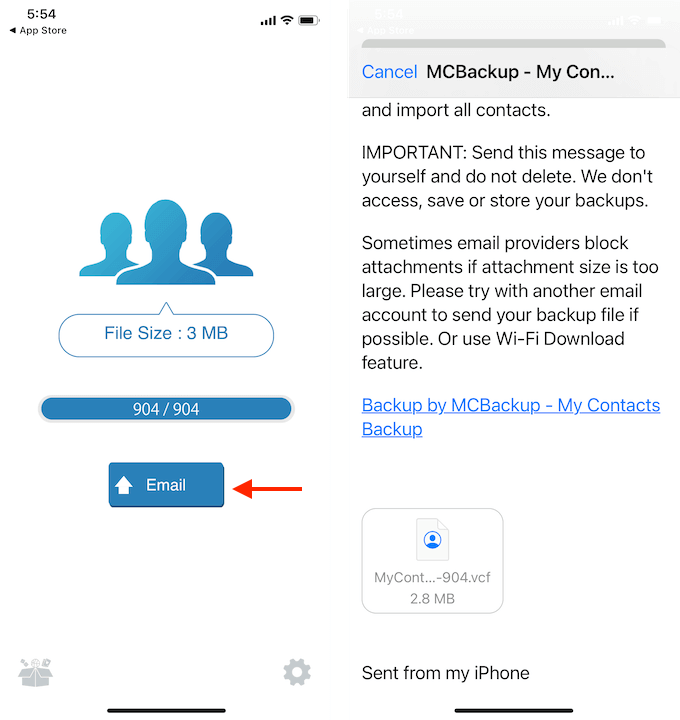
Vérifiez votre boîte de réception pour voir si vous avez reçu l'e-mail avec le fichier de contact.
Comment importer des contacts vers Gmail
Maintenant que vous avez exporté des contacts et que vous êtes prêt avec le fichier CSV ou VCF, il est temps d'importer des contacts sur votre compte Gmail ou Google.
- Pour ce faire, accédez au site Web de Google Contacts et connectez-vous avec votre compte Google.
- Dans la barre latérale, choisissez l'option Importer .
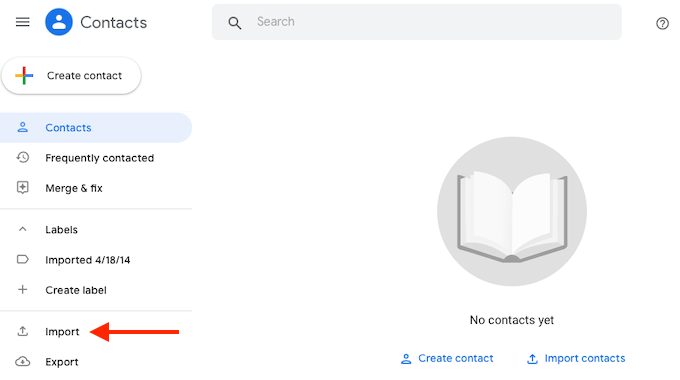
- Dans la fenêtre contextuelle, cliquez sur le bouton Sélectionner un fichier .
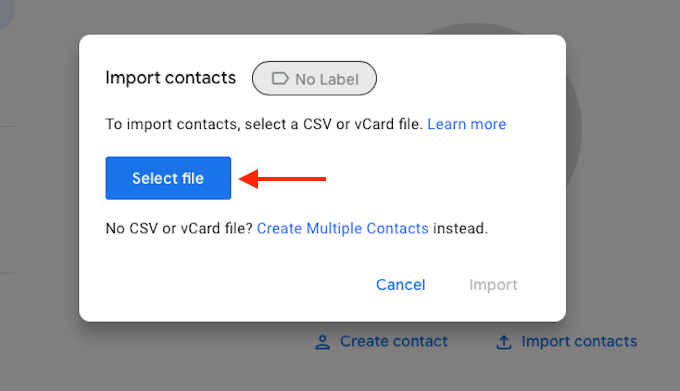
- Maintenant, sélectionnez et ouvrez le fichier CSV ou VCF que vous souhaitez importer.
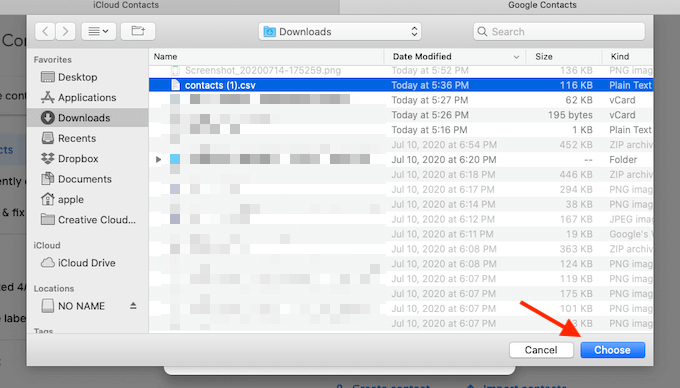
- Cliquez sur le bouton Importer dans la fenêtre contextuelle.
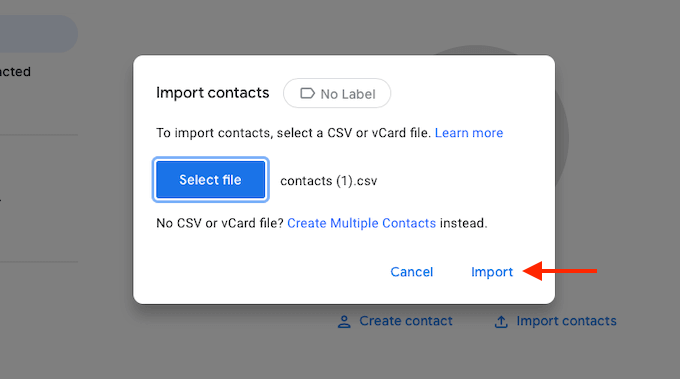
- Google Contacts va maintenant se mettre au travail et commencer à importer tous les contacts du fichier.
En quelques secondes, vous verrez tous les contacts apparaître sur le site Web de Google Contacts.
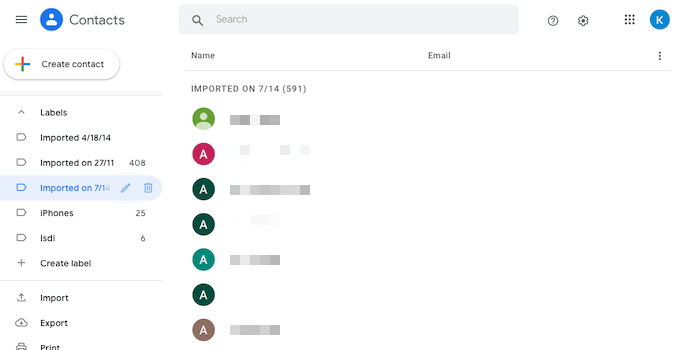
Ces contacts seront désormais disponibles sur tous les appareils sur lesquels vous avez activé la synchronisation Google.
Maintenant que vous êtes passé à votre nouveau compte Gmail, assurez-vous de supprimer les données de votre ancien compte Google.
Quel est votre outil de gestion de contacts préféré pour Google Contacts ? Êtes-vous fan du nouveau site Web de Google Contacts ? Partagez vos flux de travail avec nous dans les commentaires ci-dessous.
